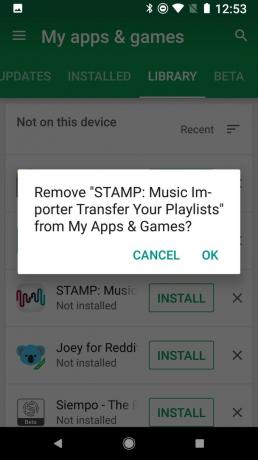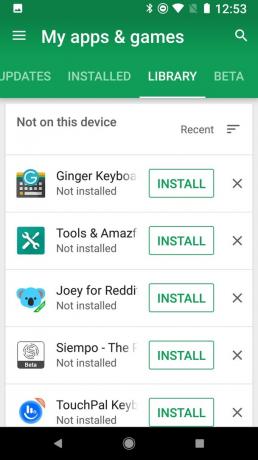Baik ini ponsel pertama Anda atau hanya pertama Anda menggunakan Android, ada banyak hal yang disukai di sini, dan semuanya dimulai dengan menemukan beberapa aplikasi untuk mengisi ponsel (atau tablet) baru itu. Google Play adalah toko aplikasi yang dijalankan Google, dan itu juga bagian yang penting Keamanan Android karena memindai aplikasi sebelum dan setelah diunduh dan memantau aktivitas yang tidak biasa. Ini bisa sedikit berlebihan saat Anda pertama kali membuka Google Play, tetapi jangan khawatir, kami di sini untuk membantu Anda memulai!
- Cara mencari aplikasi di Google Play
- Cara menjelajahi aplikasi di Google Play
- Cara mengunduh aplikasi gratis
- Cara membeli aplikasi berbayar
- Cara memperbarui aplikasi
- Cara mengaktifkan pembaruan otomatis
- Cara mencopot pemasangan aplikasi
- Cara menghapus aplikasi dari perpustakaan aplikasi Anda
Cara mencari aplikasi di Google Play
Jika Anda sudah mengetahui nama aplikasi yang Anda cari, atau memiliki jenis aplikasi tertentu, Anda dapat mencarinya daripada menelusuri kategori aplikasi.
- Ketuk Google Play ikon di layar beranda Anda.
-
Ketuk bilah pencarian putih di bagian atas layar.


- Masukkan nama dari aplikasi (atau jenis aplikasi) yang Anda cari.
-
Ketuk Cari ikon pada keyboard Anda (harus berada di lokasi tombol Enter).
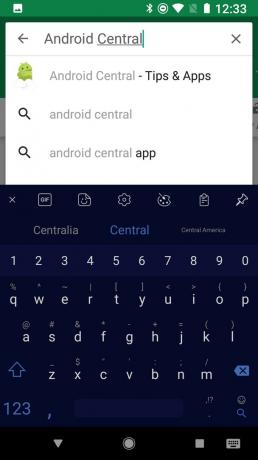

Jika Anda tidak yakin apa yang Anda inginkan, atau hasil pencarian Anda tidak membantu Anda (jangan khawatir, ini terjadi pada kita semua), ada cara lain untuk menemukan aplikasi di Google Play.
Verizon menawarkan Pixel 4a hanya dengan $ 10 / bln pada jalur Unlimited baru
Cara menjelajahi aplikasi di Google Play
Anda dapat menjelajahi Diagram Terpopuler Google Play untuk mencoba dan menemukan aplikasi baru yang ingin Anda instal.
- Ketuk Google Play ikon di layar beranda Anda.
-
Keran Tangga Lagu Teratas di bawah tab Beranda.



Anda sekarang siap menjelajahi bagan untuk mencari aplikasi baru. Geser ke kiri dan kanan di antara grafik untuk Gratis Teratas, Berbayar Teratas, Pendapatan Terlaris, Gratis Baru Teratas, Berbayar Baru Teratas, dan Trending.
Anda juga dapat menjelajahi Google Play menurut kategori:
- Ketuk ikon Google Play di layar beranda Anda.
- Keran Kategori di bawah tab Beranda / Permainan.
-
Ketuk kategori Anda ingin menelusuri.



Sekarang, beberapa kategori aplikasi hanyalah rangkaian Diagram Terpopuler yang dipersempit ke kategori aplikasi tersebut, tetapi kategori lain memiliki aplikasi dan subkategori unggulan selain Diagram Terpopuler untuk kategori tersebut.
Setelah Anda menemukan yang Anda suka, saatnya untuk menginstalnya.
Cara mengunduh aplikasi gratis
- Ketuk sebuah aplikasi di hasil pencarian atau kategori.
- Keran Baca lebih lajut dan lihat deskripsi dan ulasan aplikasi untuk memastikan aplikasi tersebut tampak tepat untuk Anda.
-
Keran Install.
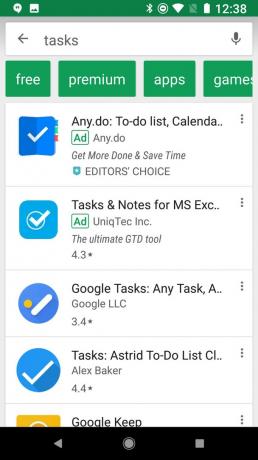
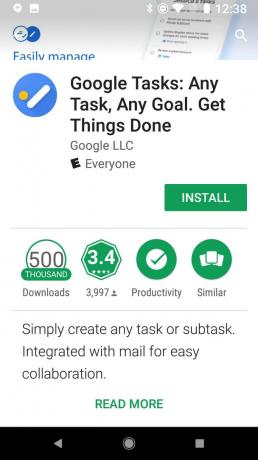
Aplikasi sekarang akan mengunduh dan menginstal sendiri, biasanya dalam beberapa detik tergantung pada seberapa besar atau kecil aplikasi tersebut. Jika Anda menggunakan perangkat yang menjalankan versi Android yang lebih lama, Anda harus menyetujui izin aplikasi sebelum mengunduh. Baca izin sebelum mengklik Setuju. Setelah aplikasi selesai dipasang, tombol Buka akan muncul di tempat yang sama dengan tombol Pasang yang sebelumnya ditempati.
Cara membeli aplikasi berbayar
Proses untuk membeli aplikasi berbayar hanya sedikit berbeda dari mengunduh yang gratis, dan ini berjalan seperti ini:
- Ketuk sebuah aplikasi Anda ingin membeli.
- Ketuk harga untuk menampilkan opsi pembayaran.
-
Metode pembayaran default Anda akan ditampilkan. Jika Anda ingin mengubah metode pembayaran, ketuk panah bawah di samping metode pembayaran Anda saat ini.



- Keran Cara Pembayaran.
- Ketuk salah satu metode pembayaran Anda. Jika Anda tidak memilikinya, Anda akan diminta untuk menambahkan kartu kredit, akun PayPal, atau tagihan operator.
-
Keran Membeli.


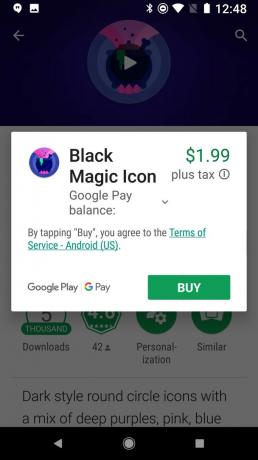
- Konfirmasi kata sandi Google Play Anda atau gunakan sidik jari untuk mengkonfirmasi pembelian Anda.
-
Pembayaran diproses dan pengunduhan akan dimulai. Keran Terus untuk menutup jendela.
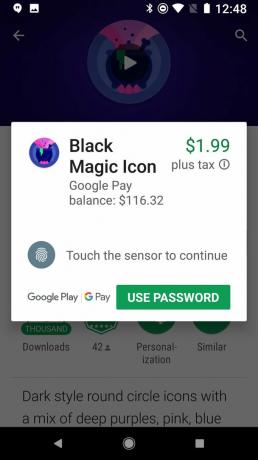


Cara memperbarui aplikasi
Aplikasi memerlukan pembaruan dari waktu ke waktu, dan jika Anda perlu memperbarui aplikasi secara manual, berikut cara melakukannya.
- Gesek dari tepi kiri di layar ATAU ketuk ikon menu tiga baris di bilah putih atas untuk membuka menu.
- Keran Aplikasi & game saya.
- Aplikasi yang membutuhkan pembaruan akan muncul di bagian atas daftar. Untuk memperbarui satu aplikasi, ketuk Memperbarui kotak di samping aplikasi.
-
Keran Perbarui Semua untuk memperbarui semua aplikasi yang membutuhkan pembaruan.


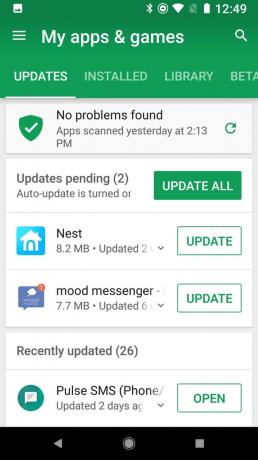
Cara mengaktifkan pembaruan otomatis
Daripada memperbarui aplikasi secara manual, yang mudah dilupakan, Google Play diatur untuk memperbarui aplikasi secara otomatis untuk Anda saat Anda menggunakan Wi-Fi. Jika Anda lebih suka menginstal pembaruan secara otomatis bahkan saat menggunakan data seluler - atau tidak memperbarui otomatis sama sekali - Anda dapat mengubah pengaturan dengan mudah.
- Gesek dari tepi kiri di layar ATAU ketuk ikon menu tiga baris di bilah putih atas untuk membuka menu.
-
Gulir ke bawah dan ketuk Pengaturan.

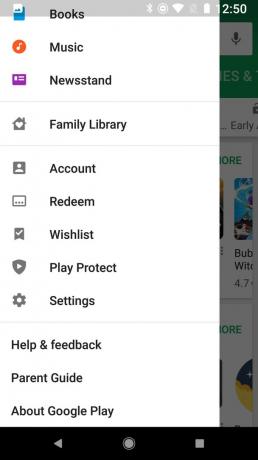
- Keran Perbarui aplikasi secara otomatis.
-
Untuk mematikan pembaruan otomatis, pilih Jangan perbarui aplikasi secara otomatis. Untuk mengaktifkan pembaruan otomatis pada data seluler, pilih Perbarui otomatis kapan saja.
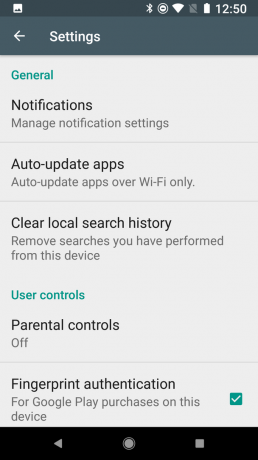

Jika ada aplikasi individu yang Anda tidak ingin diperbarui secara otomatis, Anda dapat memilihnya keluar dari pembaruan otomatis sambil mengizinkan aplikasi Anda yang lain untuk tetap diperbarui.
- Ketuk aplikasi yang tidak ingin Anda perbarui secara otomatis.
- Keran ikon menu tiga titik di pojok kanan atas layar (di sebelah ikon pencarian).
-
Ketuk untuk menghapus centang Aktifkan pembaruan otomatis.
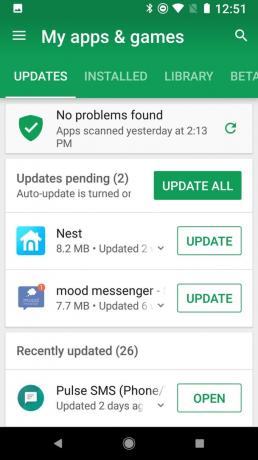
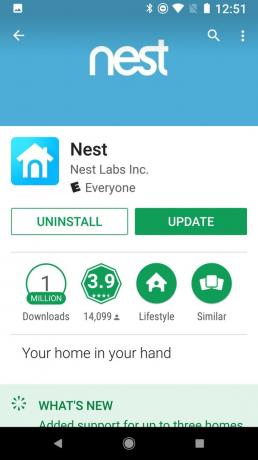
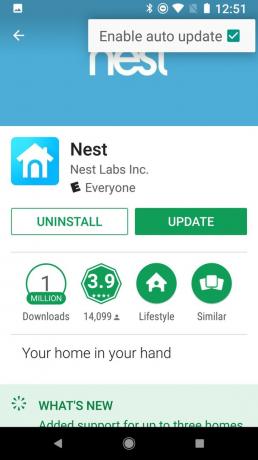
Cara mencopot pemasangan aplikasi
- Ketuk aplikasi yang ingin Anda copot pemasangannya.
- Keran Copot pemasangan. Untuk beberapa aplikasi berbayar dalam jendela pengembalian dana, kotak ini mungkin terbaca Pengembalian dana sebagai gantinya.
-
Sebuah jendela akan terbuka mengonfirmasi bahwa Anda ingin menghapus aplikasi. Keran baik.
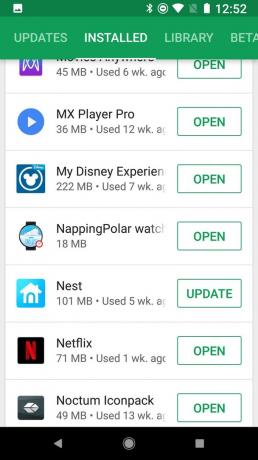
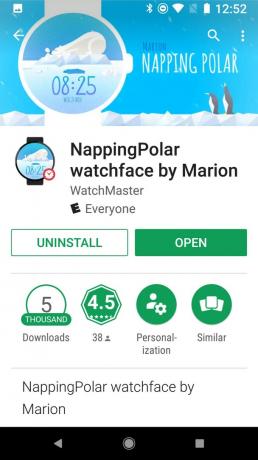
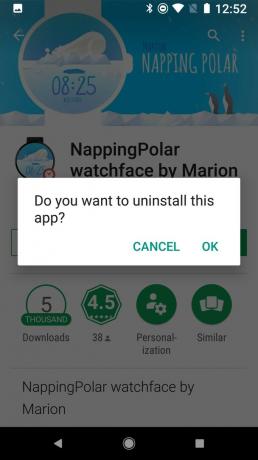
Aplikasi sekarang akan mencopot dan menghapus dirinya sendiri dari perangkat.
Cara menghapus aplikasi dari perpustakaan aplikasi Anda
Jika Anda menginstal aplikasi, tidak menyukainya, dan menghapusnya, aplikasi tersebut masih melekat pada riwayat aplikasi Anda di bagian Perpustakaan Aplikasi & game saya. Jika Anda tidak menginginkan aplikasi dalam daftar itu lagi, berikut cara Anda menyingkirkannya.
- Ketuk X di sebelah kanan tombol Instal di aplikasi yang ingin Anda hapus dari perpustakaan Anda.
- Sebuah jendela akan muncul meminta Anda untuk mengonfirmasi bahwa Anda ingin menghapus ini dari perpustakaan Anda.
-
Keran baik.